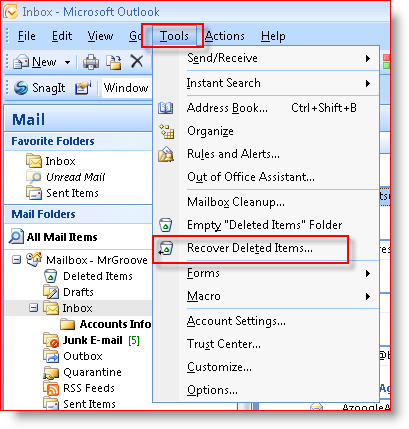Gendan slettede e-mails i Microsoft Outlook fra enhver mappe
Microsoft Microsoft Udsigter / / August 23, 2022

Sidst opdateret den

Gendannelse af slettede elementer/e-mails fra enhver mappe i Outlook 2007 er et trick, der har eksisteret i lang tid. Jeg tror, at første gang jeg fandt det var tilbage i Outlook 2003-dagene. Det er et meget praktisk tip, for hvis du nogensinde flytter en e-mail fra din indbakke eller en anden mappe, er den eneste måde at gendanne den på ved at bruge kommandoen Gendan slettede elementer.
Desværre er denne kommando dog ikke aktiveret som standard på nogen mappe undtagen Slettede ting folder.
Så som du kan forestille dig, kan dette tip være en livredder. Men før jeg starter, lad os først gennemgå det grundlæggende omkring sletning af e-mail i Outlook. Ja ja, jeg ved det... hvad kunne være nemmere end at slette en e-mail? Sandt nok er det en kompleks opgave, men mange mennesker forstår det ærlig talt ikke helt, så lad os bruge et afsnit på at gennemgå det hurtigt.
Tre forskellige måder at slette e-mail i Outlook
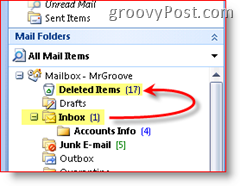
1. metode
Lad os sige, at du læser en e-mail i din indbakke. Hvis du sletter mailen ved at trykke på
Når en e-mail bliver slettet i Outlook, flytter den bare den e-mail til mappen Slettede elementer, hvor du kan gå ind og gendanne, hvis du ved et uheld sletter en e-mail. For at "afslutte" jobbet, skal du blot slette e-mailen igen i mappen Slettede elementer eller klikke på Værktøjer, Tøm mappen med slettede elementer. Denne handling vil permanent slette alt, der sidder i mappen Slettede elementer (godt nok - jeg vil tale mere om dette senere).
2. metode
Nogle mennesker (mig) ønsker ikke at ubrugelig e-mail (som jeg allerede har slettet én gang) fylder deres postkasse og bruger deres kvoteplads på postkasseserveren, og jeg vil ikke bruge tid på at tømme min Slettede elementer-mappe (papirkurv til Outlook). Altså til slette permanent noget fra indbakken (eller en hvilken som helst anden mappe i Outlook) hold blot Shift-tasten nede og tryk på Delete (eller klik på X-ikonet på Outlook-værktøjslinjen). Hvis du gjorde det korrekt, ville du få følgende prompt og spørge dig - er du sikker?
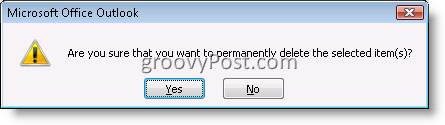
Hvis du klikker på Ja, vil e-mailen blive slettet permanent og ikke flyttet til mappen Slettede elementer.
3. metode
Den sidste metode til at fjerne et e-mail-element i Outlook er at flytte en e-mail fra din postkasse til en PST fil. Når du FLYTTER en e-mail fra hvor som helst i din Outlook-konto til en PST, bruger den i det væsentlige funktionen Slet permanent (fra den anden metode ovenfor) og kopierer derefter e-mailen til din PST-fil. Så hvis du nogensinde leder efter e-mailen, vil den være væk, medmindre du bruger nedenstående trin til at gendanne permanent slettede e-mails fra dine slettede elementer og andre mapper i Outlook.
Sådan gendannes permanent slettede e-mail-elementer fra Outlook 2007-mappen Slettede elementer
Selvom du tømmer mappen Slettede elementer, kan du stadig gendanne den slettede e-mail i en kort periode (den nøjagtige varighed afhænger af, hvordan du konfigurerer Exchange-serveren).
Klik på din Slettede ting mappe, cslikkeVærktøjer, klik Gendan slettede elementer
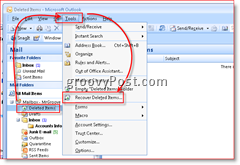
Klik det E-mail du ønsker at komme dig, KlikGendan udvalgte elementer ikonet (som vist nedenfor) for at hente e-mailen
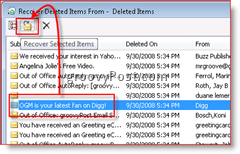
Bemærk: Hvis du klikker på det første ikon, vil det vælge alle gemte e-mails i "Dumpster Bin" eller Deleted Items-arkivet. Du kan derefter enten vælge Gendan slettede elementer eller trykke på X-ikonet for at fjerne dem alle fra serveren. Sikkerhed Paranoide brugere (eller ppl, der bare prøver at skjule deres spor) bruger denne metode til at slette alle spor af e-mails fra en server.
Efter gendannelsen vises disse gendannede e-mails i mappen Slettede elementer igen.
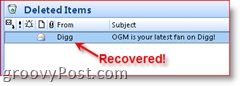
Gendan slettede elementer fra alle mapper
Gendannelse af permanent slettede elementer fra mappen Slettede elementer (det lyder sjovt) er enkelt, fordi funktionen er slået til som standard i Outlook 2000, 2003 og Outlook 2007. Desværre er denne standard ikke tilfældet for alle andre mapper. Denne standardindstilling er vigtig at kende. Fordi, hvis du er ligesom mig, og du trykker på Shift-Delete på e-mails i din indbakke, sendte elementer eller andre mapper, forbliver e-mail-elementet der indtil filen renses permanent af serveren (som nævnt ovenfor varierer denne periode afhængigt af Exchange-serveren konfig.)
Så det, vi skal gøre, er hurtigt at foretage en registreringsændring på din computer for at aktivere funktionen, og så vil processen fungere på samme måde, som den gjorde ovenfor i trin 1 og 2. Med det sagt, lad os komme helt ind i det.
Bemærk: Hvis du ikke er tryg ved at ændre dit registreringsdatabase trin 3 – 6, skal du bare klikke her for at downloade en .reg-fil. Gem filen på din harddisk og start den. Det vil automatisk opdatere dit register for dig og konfigurere alle mapper, så du kan gendanne slettede elementer fra dem. IE-brugere kan bare klikke på linket ovenfor, men Firefox-brugere skal muligvis højreklikke på linket ovenfor og klikke Gem link som.
Luk Outlook,KlikStart-knap og type:Regedt32 og tryk Gå ind tasten for at åbne Windows Registry Editor
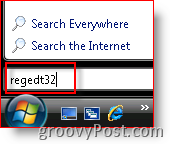
Gennemse til Computer\HKEY_LOCAL_MACHINE\Software\Microsoft\Exchange\Client\Options
KlikMuligheder Træ/mappe (som vist nedenfor), Redigere, Ny, DWORD-værdi
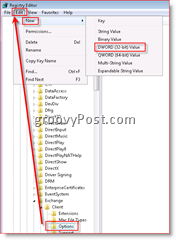
Type navnet DumpsterAlwaysOn,Dobbeltklik den nye post, og skriv et 1 for at indstille værdien
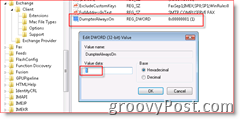
Igen: Hvis du ikke er tryg ved at ændre dit registreringsdatabase trin 3 – 6, skal du bare klikke her for at downloade en .reg-fil skal du gemme den på din pc og køre den.
Helt færdig. Luk Windows Registry Editor og åbn Microsoft Outlook.
Hvis du klikker på dine sendte elementer eller din indbakke, vil du bemærke, at du har en ny kommando under menupunktet Værktøjer som vist fra skærmbilledet til højre.
Næste gang du laver en Shift-Delete på en e-mail og sletter den permanent, eller flytter en fil fra din indbakke direkte til en .PST og skal gendanne den af en eller anden grund, kan du. Bare klik på din Indbakke >Værktøjer, gendan slettede elementer.